Jak dodać formularz kontaktowy w WordPress (5 łatwych kroków)
Opublikowany: 2023-09-21Czy chcesz dodać formularz kontaktowy do swojej witryny WordPress?
Formularze kontaktowe umożliwiają użytkownikom łatwy sposób skontaktowania się z Tobą w sprawie jakichkolwiek pytań lub współpracy. Dodanie go do Twojej witryny jest łatwe i otwiera możliwości pozyskiwania potencjalnych klientów i sprzedaży.
Pokażemy Ci, jak dodać formularz kontaktowy w zaledwie 5 prostych krokach. Od początku do końca zajmie Ci to mniej niż 10 minut, do dzieła! Dzięki tej metodzie możesz także w przyszłości utworzyć dowolny formularz, którego będziesz potrzebować dla swojej witryny.
Jaki jest najlepszy sposób na dodanie formularza kontaktowego do WordPress?
Najlepszym sposobem na dodanie formularza kontaktowego do witryny WordPress jest użycie wtyczki. Te wtyczki formularzy kontaktowych WordPress sprawiają, że wystarczy kliknąć kilka przycisków, aby uzyskać oszałamiający formularz na swojej stronie. Nie będziesz musiał zajmować się żadnym kodowaniem ani CSS, aby zaprojektować lub nadać styl swojemu formularzowi.
Obecnie do wyboru jest sporo wtyczek formularzy WordPress. Naszym ulubionym jest WPForms.

WPForms to bez dwóch zdań najlepszy kreator formularzy dla WordPress. Jest lubiany i zaufany przez ponad 6 milionów użytkowników na całym świecie.
Zawiera ponad 1000 szablonów, nigdy nie będziesz musiał zaczynać od zera. Znajdziesz formularz, który jest gotowy do opublikowania na Twojej stronie.
Oznacza to, że możesz dodać subskrypcję biuletynu, rejestrację na wydarzenie, login, formularz spotkania, ankiety i inne.
Jeśli chcesz wprowadzić zmiany, możesz skorzystać z wizualnego edytora „przeciągnij i upuść”. Dzięki temu możesz edytować formularz tak, jakbyś go widział na żywo w swojej witrynie. Wystarczy kliknąć, aby edytować treść oraz przeciągnąć i upuścić nowe elementy tam, gdzie mają się pojawić.
Oprócz tych niezbędnych elementów WPForms oferuje zaawansowane zaawansowane funkcje formularzy, które obejmują:
- Natychmiastowe powiadomienia o przesłaniu formularza
- Automatyczne powiadomienia e-mailowe dla użytkowników
- Zarządzanie wejściami
- Inteligentna logika warunkowa
- Formy konwersacyjne
- Formularze wielostronicowe
- Integracje e-mail marketingu
- Integracja płatności z PayPal, Stripe i nie tylko
- Wbudowana ochrona przed spamem
To tylko tak, żeby wymienić najważniejsze wydarzenia. Ten kreator formularzy oferuje znacznie więcej i działa ze wszystkimi popularnymi motywami WordPress.
Możesz zacząć od darmowej wersji o nazwie WPForms Lite dostępnej na WordPress.org. Aby uzyskać zaawansowane funkcje, zarejestruj się w WPForms Pro.
Przejdźmy teraz do samouczka, aby skonfigurować formularz kontaktowy w ciągu kilku minut.
Krok 1: Zainstaluj WPForms
Pierwszą rzeczą, którą musisz zrobić, to zainstalować WPForms na swojej stronie. W panelu WordPress przejdź do strony Wtyczki »Dodaj nowe . Wyszukaj WPForms, a obok niego zobaczysz przycisk „Zainstaluj teraz”.
Po zainstalowaniu musisz także aktywować wtyczkę.
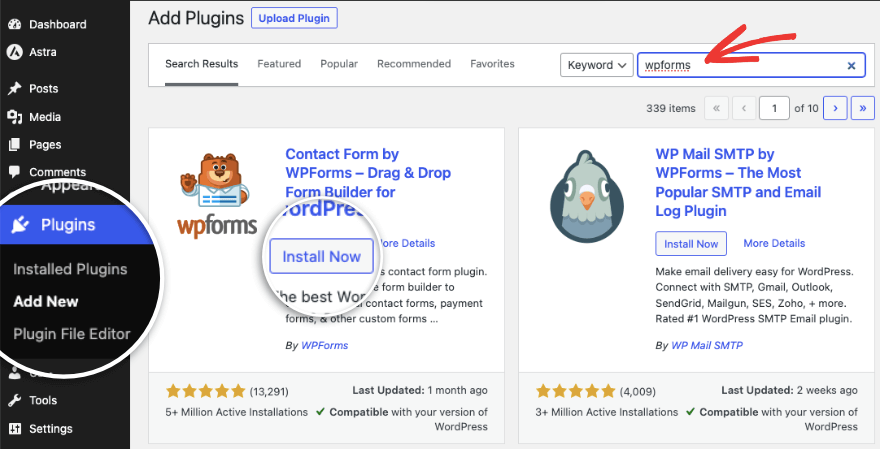
Otóż to. Możesz już korzystać z bezpłatnej wersji Lite WPForms. Jeśli chcesz uzyskać dostęp do wszystkich zaawansowanych funkcji, przejdź do witryny WPForms. Zasubskrybuj wybrany plan, a otrzymasz plik wtyczki do pobrania wraz z kluczem licencyjnym, który możesz skopiować.
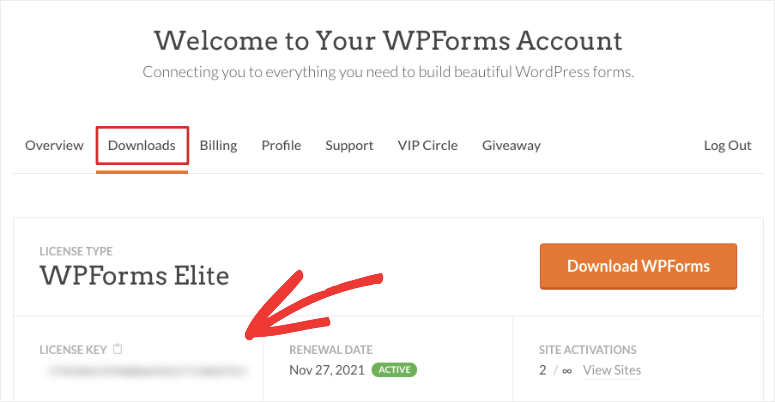
Przejdź do panelu administracyjnego WordPress. Przejdź do Wtyczki » Dodaj nową » Prześlij wtyczkę .
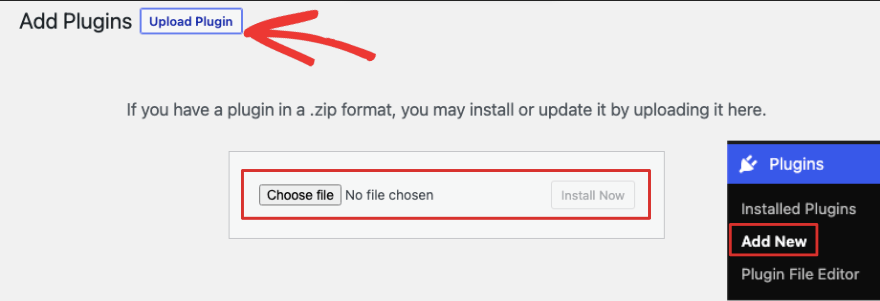
Tutaj możesz wybrać pobrany plik wtyczki WPForms. Po zainstalowaniu aktywuj wtyczkę, a otrzymasz opcję wklejenia klucza licencyjnego. Możesz także wkleić klucz licencyjny na stronie WPForms »Ustawienia .
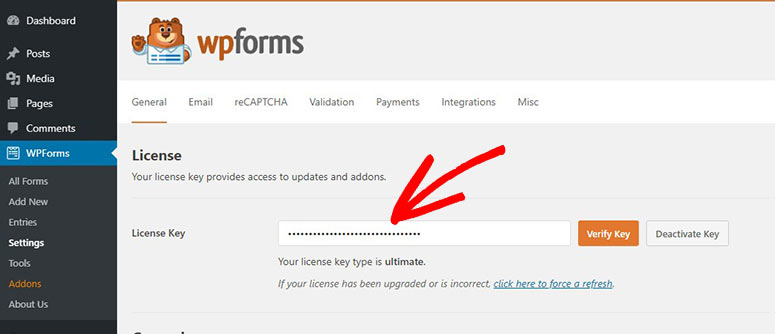
Teraz możesz już stworzyć dowolny formularz, jakiego potrzebujesz.
Krok 2: Utwórz swój pierwszy formularz
Aby utworzyć formularz kontaktowy przejdź do strony WPForms »Dodaj nowy . Zobaczysz pole do nadania nazwy formularzowi. Nazywamy go „Formularzem kontaktowym”.
Poniżej zobaczysz dostępne szablony. Wybierz szablon Prosty formularz kontaktowy .
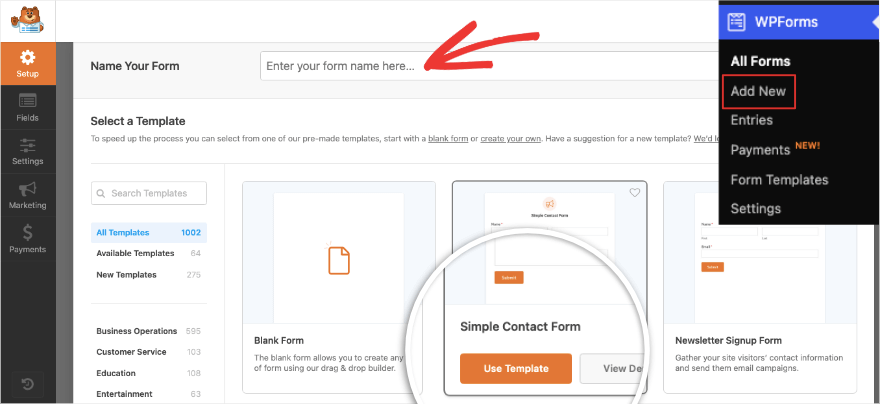
Otworzy się wizualny kreator formularzy typu „przeciągnij i upuść”. Wszystko zostało zaprojektowane tak, aby było przyjazne dla użytkownika i proste. Po prawej stronie zobaczysz podgląd podstawowego formularza kontaktowego, a po lewej stronie pasek zadań edycyjnych.
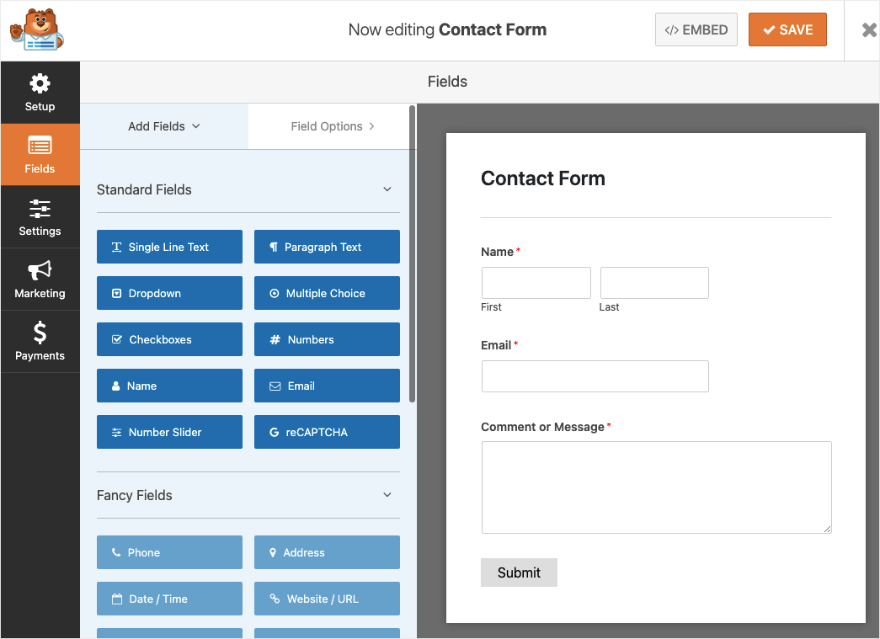
Jeśli chcesz zmienić którykolwiek tekst tutaj, wystarczy kliknąć tekst w podglądzie i go edytować.
Aby dodać nowe opcje pól, możesz wybrać dowolne pole formularza po lewej stronie i przeciągnąć je do podglądu formularza. Dodaliśmy pole z polami wyboru i po zaznaczeniu go w formularzu w lewym menu pojawią się opcje edycji w następujący sposób:
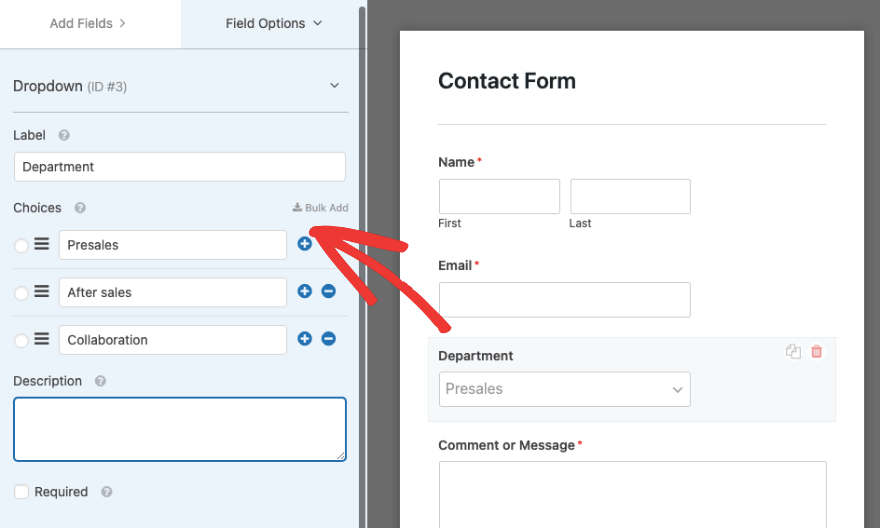
Możesz zmienić etykietę pola i dodać opis. Możesz także dodawać i usuwać wybory oraz oznaczać je ponownie.
Na dole zobaczysz pole wyboru o nazwie „Wymagane”. Jeśli tę opcję włączysz, użytkownik będzie musiał wypełnić to pole formularza, zanim będzie mógł przesłać formularz.
Śmiało, pobaw się tym kreatorem, aby przetestować wszystkie jego funkcje.
Sugerujemy dodanie do formularza kontaktowego tylko wymaganych pól, nie chcesz bowiem zniechęcać użytkowników do jego wypełniania prosząc już na początku o zbyt wiele informacji.
Zalecamy dodanie pola imienia i nazwiska, adresu e-mail lub numeru telefonu oraz sekcji komentarzy.
Jeśli chcesz zmienić kolejność pól w formularzu, po prostu kliknij na nie, a następnie przeciągnij je i upuść w miejscu, w którym chcesz je wyświetlić. Istnieją również opcje szybkiego duplikowania lub usuwania pól.
Teraz, gdy wiesz, jak dostosować formularz kontaktowy WordPress, pamiętaj o zapisaniu zmian, a następnie przejdź do następnego kroku poniżej.

Krok 3: Skonfiguruj powiadomienia i potwierdzenia w formularzach
WPForms ma przydatną funkcję, dzięki której możesz skonfigurować automatyczne wiadomości e-mail wysyłane do Ciebie, Twojego zespołu i osoby, która przesłała formularz.
W kreatorze WPForms przejdź do karty Ustawienia . Zobaczysz stronę Ogólne ustawienia formularza otwartą w następujący sposób:
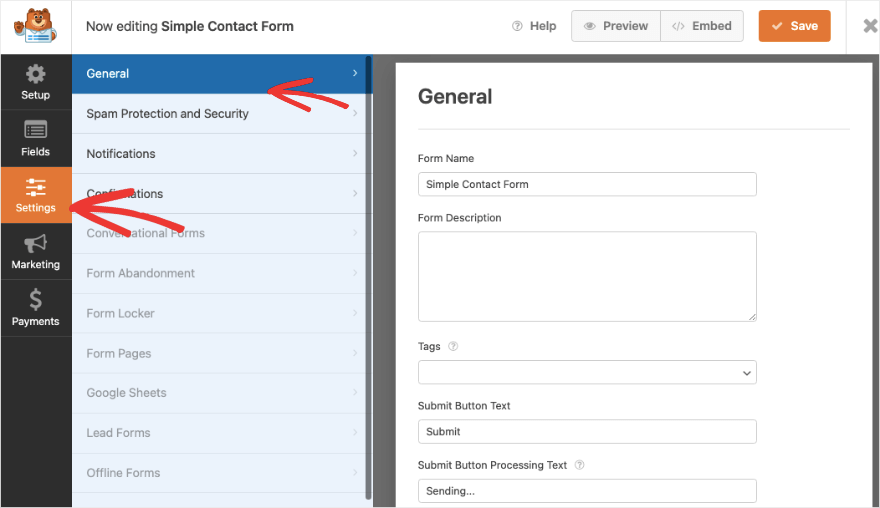
Tutaj możesz edytować nazwę formularza, opis, przycisk przesyłania formularza i nie tylko. Na następnej karcie o nazwie Ochrona przed spamem i bezpieczeństwo możesz włączyć/wyłączyć ochronę przed spamem i captcha. To powstrzymuje spamerów, dzięki czemu otrzymujesz tylko prawdziwe przesłane formularze.
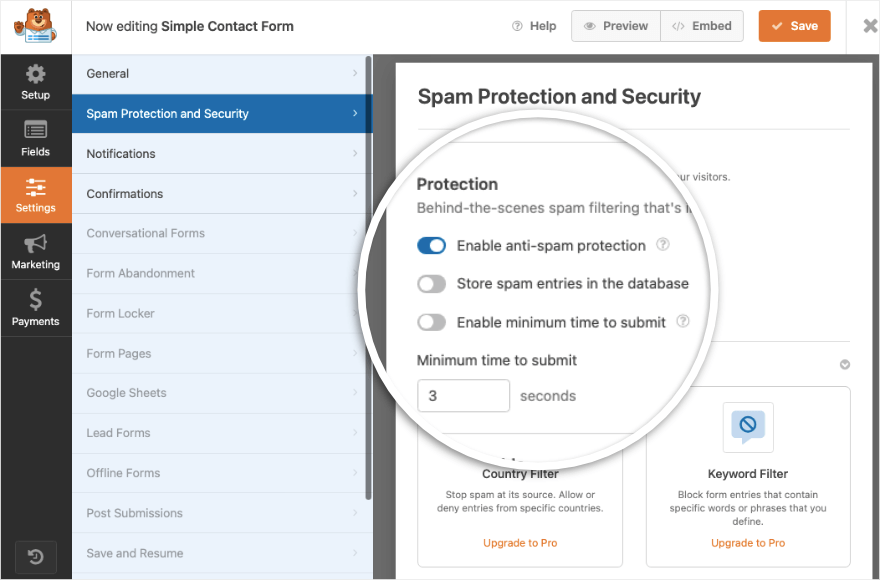
Przejdź do karty Powiadomienia . Domyślne powiadomienie administratora jest już dla Ciebie skonfigurowane. Gdy użytkownik prześle formularz, automatyczna wiadomość e-mail ze szczegółami formularza zostanie wysłana na adres e-mail administratora Twojej witryny WordPress.
Nowe powiadomienia możesz skonfigurować za pomocą przycisku „Dodaj nowe powiadomienie”.
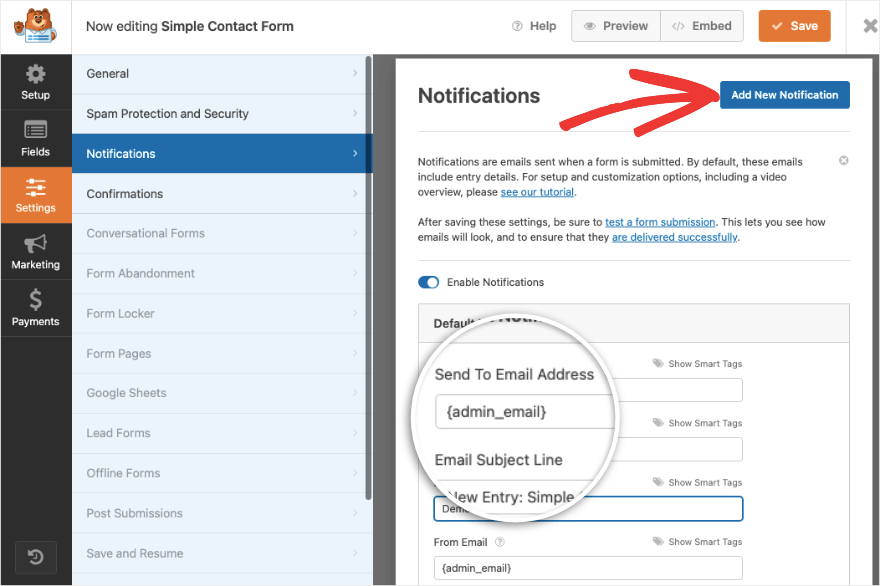
Następnie zobaczysz poniższe opcje umożliwiające dostosowanie adresu e-mail, tematu wiadomości e-mail, nazwy i pola wiadomości e-mail.
Ta funkcja powiadamiania umożliwia także wysyłanie potwierdzeń e-mail do użytkowników, informując ich, że otrzymałeś ich zgłoszenie i że się z nimi skontaktujesz i czego się spodziewać w następnej kolejności.
Następnie WPForms pozwala także kontrolować, co dzieje się, gdy tylko użytkownik prześle formularz. Możesz to dostosować, przechodząc do karty Potwierdzenia .
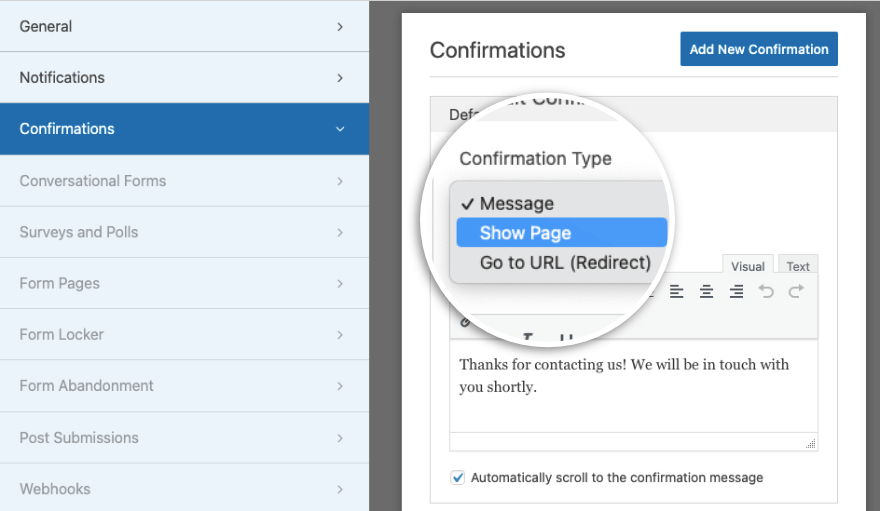
Ta funkcja ma tutaj 3 opcje:
- Wiadomość: Wyświetl niestandardową wiadomość tekstową na swojej stronie internetowej.
- Pokaż stronę: przekieruj użytkowników na określoną stronę w Twojej witrynie
- Przejdź do adresu URL (przekierowanie): kieruj użytkowników do dowolnego adresu URL, w tym linków stron trzecich
Dzięki temu możesz kontynuować podróż użytkownika i zatrzymać go na Twojej stronie na dłużej, nawet po przesłaniu formularza kontaktowego.
Upewnij się, że nacisnąłeś przycisk Zapisz u góry. Teraz masz już prawidłowe ustawienia potwierdzania formularza i powiadomień. Pokażemy Ci, jak szybko dodać integrację z pocztą e-mail. Dzięki temu będziesz mógł wysyłać nowe leady bezpośrednio na swoją listę e-mailową. Następnie możesz uruchomić je w wiadomościach powitalnych lub w automatycznej kampanii wyzwalającej.
Krok 4: Dodaj integrację z pocztą e-mail (opcjonalnie)
Jeśli chcesz wysyłać nowe kontakty na swoją listę kontaktów do celów marketingu e-mailowego, możesz zsynchronizować nowy formularz z tym kontem e-mail.
Na karcie Marketing po lewej stronie znajdziesz opcje łączenia się z popularnymi usługami e-mail, takimi jak Constant Contact, AWeber, Drip i inne.
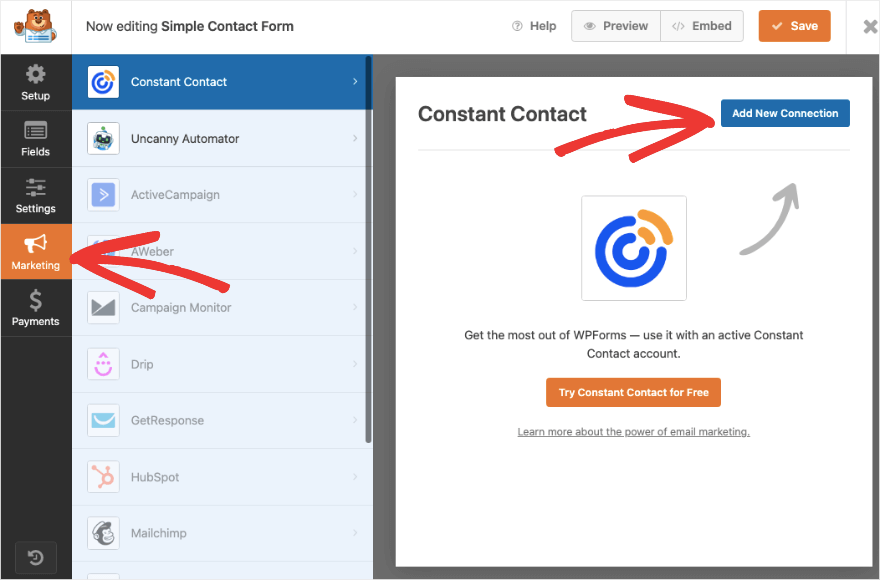
Postępuj zgodnie z instrukcjami wyświetlanymi na ekranie, aby połączyć swoje konto. Następnie możesz oznaczać i segmentować także nowych potencjalnych klientów, aby Twoja lista była uporządkowana.
Teraz możesz już opublikować formularz kontaktowy na swojej stronie.
Krok 5: Opublikuj formularz kontaktowy
Dzięki WPForms dodanie formularza kontaktowego do dowolnej części witryny, takiej jak strona, post, pasek boczny lub stopka, jest niezwykle proste.
Najpierw, aby dodać formularz do istniejącej lub nowej strony lub wpisu, otwórz edytor bloków. Użyj ikony Plus , aby dodać nowy blok i wyszukaj „WPForms”.
Po wybraniu WPForms na Twojej stronie WordPress lub w poście z maskotką WPForms pojawi się nowy blok.
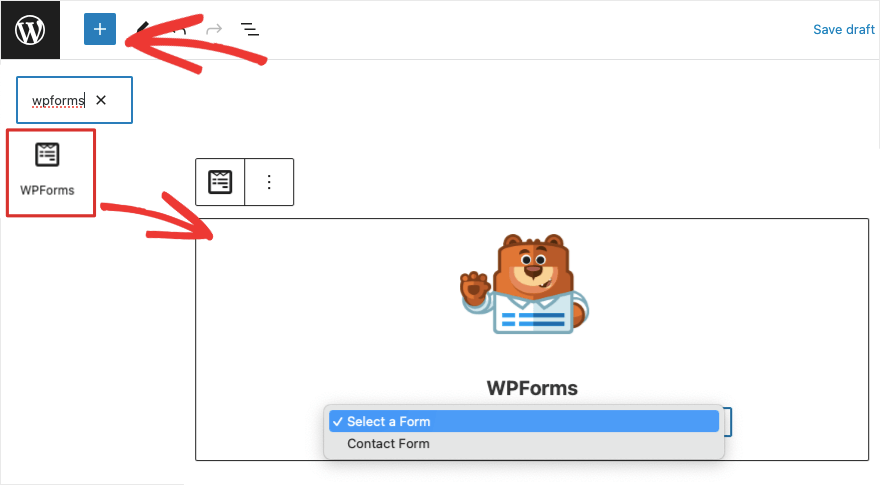
Istnieje menu rozwijane zawierające wszystkie formularze utworzone za pomocą WPForms. Po prostu wybierz utworzony przed chwilą formularz kontaktowy. Możesz wyświetlić podgląd i opublikować swoją stronę lub post, aby został opublikowany w Twojej witrynie.
W klasycznym edytorze WordPressa w górnym menu zobaczysz przycisk „Dodaj formularz”. Dzięki temu możesz dodać formularz do swojej strony.
Jeśli chcesz dodać go do obszaru gotowego do widżetów, np. paska bocznego, przejdź do zakładki Wygląd » Widżety . 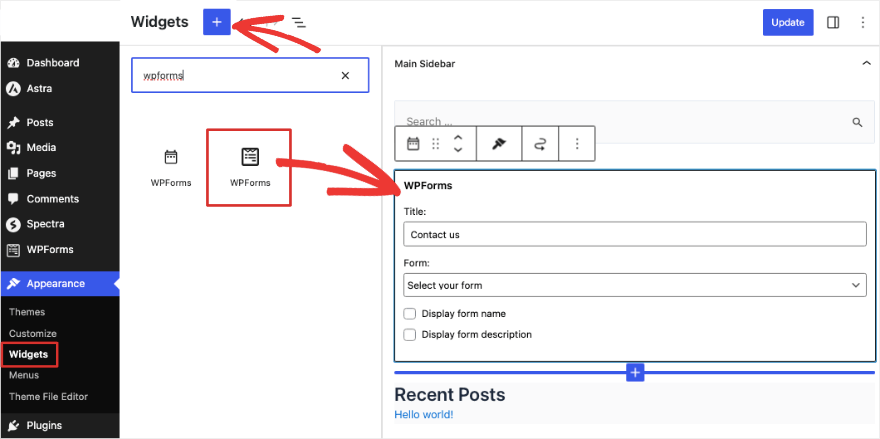
W ten sposób możesz dodać go również do swojej stopki. Blok WPForms znajdziesz we wszystkich popularnych kreatorach stron, takich jak SeedProd, Elementor i Thrive Architect.
WPForms obsługuje również krótkie kody, dzięki czemu możesz użyć kodu do osadzenia formularza kontaktowego w dowolnym miejscu na swojej stronie internetowej.
Otóż to! Pomyślnie dodałeś formularz kontaktowy do swojej witryny WordPress. Jeśli korzystasz z planu pro, możesz także zarządzać wszystkimi wpisami w formularzach bezpośrednio z pulpitu nawigacyjnego WordPress. WPForms pokazuje również statystyki dotyczące interakcji użytkowników z formularzem i jego działania.
Mamy nadzieję, że ten przewodnik krok po kroku okazał się pomocny. Jeśli wysyłasz e-maile za pomocą witryny WordPress, prawdopodobnie napotkasz problemy z dostarczaniem wiadomości e-mail. Zalecamy korzystanie z WP Mail SMTP, rozwiąże to wszystkie te problemy i zapewni dostarczenie e-maili.
Chcesz stworzyć dedykowaną stronę kontaktową? Sugerujemy sprawdzenie SeedProd. To najlepsza wtyczka do tworzenia stron dla WordPress. Istnieją gotowe szablony i inteligentne sekcje, dzięki czemu znajdziesz sekcję kontaktową, która jest już zaprojektowana dla Ciebie.
Możesz także zachęcić użytkowników do skontaktowania się z Tobą, wyświetlając ukierunkowane wyskakujące okienko we właściwym czasie i miejscu. OptinMonster jest do tego najlepszym narzędziem.
Chcesz dowiedzieć się więcej o korzystaniu z WPForms? Sprawdź nasz kompletny samouczek dotyczący WPForms »
Jak korzystać z WPForms
